 Nagios Ubuntu es un potente monitorizador de red que nos va a permitir saber en todo momento cual es el estado de nuestros servidores, nos va a avisar de alertas como poco espacio de disco duro, excesivo consumo de CPU o RAM y sobre todo si está arriba el servicio. Tiene una opción muy interesante que es aviso por mail, que sin duda nos va a ayudar mucho a la hora de gestionar un pool de servidores.
Nagios Ubuntu es un potente monitorizador de red que nos va a permitir saber en todo momento cual es el estado de nuestros servidores, nos va a avisar de alertas como poco espacio de disco duro, excesivo consumo de CPU o RAM y sobre todo si está arriba el servicio. Tiene una opción muy interesante que es aviso por mail, que sin duda nos va a ayudar mucho a la hora de gestionar un pool de servidores.
Voy a dividir el tutorial en dos partes:
![]() 1.-EL SERVIDOR NAGIOS UBUNTU
1.-EL SERVIDOR NAGIOS UBUNTU
ÍNDICE NAGIOS UBUNTU
Contenido
VIDEO TUTORIAL INSTALACIÓN NAGIOS UBUNTU
Os traigo también un VÍDEO TUTORIAL explicativo de Instalación de nagios ubuntu:
Estos son algunos pantallazos del resultado que vamos a tener:
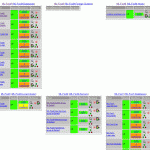
REQUISITOS DEL SISTEMA:
| Memoria RAM: 512 Mb recomendado 1 Gb | |
| Procesador: PENTIUM IV o superior | |
| Disco Duro: 25 Gb |
Como veis no es necesario mucha máquina para instalarlo, si tiene más recursos la máquina mejor. Una opción muy interesante es tenerlo virtualizado ya que los recursos son mínimos.
Lo vamos a instalar sobre un Ubuntu Server. Si tienes dudas sobre como instalar ubuntu server sigue este Tutorial:
Os recomiendo que os conectéis con putty (software de conexión remota) al servidor para así copiar los comandos. Lo podéis descargar aquí.
Una vez descargado instalamos ssh: apt-get install ssh.
ahora vamos a ver cual es la ip del servidor con el comando: ifconfig
- root@ubuntu:~# ifconfig
eth0 Link encap:Ethernet HWaddr 00:0c:29:42:b2:ab
inet addr:192.168.61.129 Bcast:192.168.61.255 Mask:255.255.255.0
inet6 addr: fe80::20c:29ff:fe42:b2ab/64 Scope:Link
ahora ejecutamos putty e introducimos la ip, en mi caso 192.168.61.129. y Open
Nos aparecerá una ventana de comando donde introduciremos el usuario y la contraseña.
PRE-INSTALACIÓN DE NAGIOS UBUNTU
Arrancamos nuestros servidor linux y nos validamos con el usuario y contraseña que hemos puesto, después tecleamos:
sudo su – (de esta manera entramos como root al servidor)
y volvemos a introducir la contraseña.
ahora ejecutamos
apt-get update
apt-get upgrade
De esta manera actualizaremos nuestro servidor y accederemos al último repositorio disponible de Linux.
INSTALACION DE LAMP NAGIOS UBUNTU
Ahora lo que vamos a hacer es instalar LAMP (Linux Apache MySQL PHP) en nuestro servidor.
INSTALAR APACHE2
apt-get install apache2
INSTALAR MYSQL
apt-get install mysql-server php5-mysql
Nos pedirá una contraseña de administración de mysql

INSTALAR PHP
sudo apt-get install php5 libapache2-mod-php5 php5-mcrypt
INSTALAR NAGIOS UBUNTU
Ya tenemos preparado nuestro servidor para instalar.
sudo apt-get install nagios3 nagios-nrpe-pluginYa tenemos instalado nuestro servidor.
ahora vamos a un navegador y tecleamos en la URL: http://192.168.61.129/nagios3
*192.168.61.129 es el servidor que tenemos nosotros, sustituir por la ip de vuestro servidor.
usuario: nagiosadmin
Contraseña: la que hemos puesto en la instalación.
si vamos a Host Group, saldría esto:
Ya lo tenemos instalado!
CONFIGURAR NAGIOS UBUNTU
 Ya tenemos nuestro servidor instalado, ahora solo tenemos que configurarlo.
Ya tenemos nuestro servidor instalado, ahora solo tenemos que configurarlo.
Vamos a hacer tres bloques para poder configurar nagios:
- Configurar Los Servicios
- Configurar Clientes
CONFIGURAR SERVICIOS NAGIOS UBUNTU
Aquí vamos a configurar todo lo que queremos monitorizar: Ping, Disco C:, CPU, MEMORIA, etc.
en nuestro servidor vamos a teclear lo siguiente:
nano /etc/nagios3/conf.d/services_nagios2.cfg
Para Configurar Nagios Ubuntu vamos a agregar las siguientes lineas para:
CPU que nos avise con un WARNING cuando está al 80% 5 minutos y CRITICAL si supera el 90%
| CPU | |
|
MEMORIA que nos avise con un WARNING cuando está al 80% 5 minutos y CRITICAL si supera el 90%.
| MEMORIA RAM |
| define service { use generic-service host_name winserver service_description Memory Usage check_command check_nt!MEMUSE!-w 80 -c 90 } |
DISCO C: que nos avise con un WARNING cuando está al 80% 5 minutos y CRITICAL si supera el 90%.
| DISCO C: |
| define service { use generic-service host_name winserver service_description C:\ Drive Space check_command check_nt!USEDDISKSPACE!-l c -w 80 -c 90 } |
DISCO D: que nos avise con un WARNING cuando está al 80% 5 minutos y CRITICAL si supera el 90%.
| DISCO D: |
| define service { use generic-service winserver service_description C:\ Drive Space check_command check_nt!USEDDISKSPACE!-l d -w 80 -c 90 } |
el fichero services_nagios2.cfg nos debería quedar así:
| /etc/nagios3/conf.d/services_nagios2.cfg |
| # check that web services are running define service { hostgroup_name http-servers service_description HTTP check_command check_http use generic-service notification_interval 0 ; set > 0 if you want to be renotified }# check that ssh services are running define service { hostgroup_name ssh-servers service_description SSH check_command check_ssh use generic-service notification_interval 0 ; set > 0 if you want to be renotified }define service { use generic-service host_name winserver service_description CPU Load check_command check_nt!CPULOAD!-l 5,80,90 } define service { use generic-service host_name winserver service_description Memory Usage check_command check_nt!MEMUSE!-w 80 -c 90 } define service { use generic-service host_name winserver service_description C:\ Drive Space check_command check_nt!USEDDISKSPACE!-l c -w 80 -c 90 } |
CONFIGURAR CLIENTES WINDOWS
ahora deberemos entrar al fichero nagios.cfg para descomentar una linea:
nano /etc/nagios3/nagios.cfg
quitamos # a la linea que dice:
| #cfg_file=/etc/nagios3/objects/windows.cfg |
Como veis en este archivo se puede usar para monitorizar impresoras, swich, etc. Simplemente tendreis que quitar la # del principio y posteriormente crear el fichero donde se configuran los dispositivos.
CRTL + X para salir y guardar los cambios.
Creamos la carpeta objects
mkdir /etc/nagios3/objects
Creamos el ficheros windows.cfg
nano /etc/nagios3/objects/windows.cfg
añadimos esta linea:
| /etc/nagios3/objects/windows.cfg |
| define host{ use generic-host host_name winserver alias SERVIDOR1 address 192.168.1.43 } |
CRTL + X para salir y guardar los cambios.
Ahora deberemos entrar en el fichero nt.cfg para comentar unas lineas. Deberemos poner # delante de la linea de la definicion check_nt
nano /etc/nagios-plugins/config/nt.cfg
| # ‘check_nt’ command definition #define command { |
continuamos editando el ficheros commands.cfg y agregamos la linea al final:
nano /etc/nagios3/commands.cfg
| define command { command_name check_nt command_line $USER1$/check_nt -H $HOSTADDRESS$ -p 12489 -s vivalatecnologia -v $ARG1$ $ARG2$ } |
donde -s es la password que vamos a poner en la instalacion de nsclient.
reiniciamos el servicio de nagios con este comando:
/etc/init.d/nagios3 restart
y ya estaría instalado el servidor. ahora vamos a pasar al cliente.










Excelente tutorial de instalacion de nagios, Gracias!
Gracias!
¡Gracias! ¡buen tutorial!
Gracias! y también gracias por seguirnos!
¿Seguro que con 25 Gb es suficiente?
Yo hice una instalación de nagios en una máquina virtual con 25 Gb y funcionó durante dos años. Si que es verdad que hoy en día puedes subir ese tamaño sin ningún problema. si no quieres tener problemas sobre todo por las actualizaciones del sistema dale 50 Gb si quieres.
Gracias por seguirnos!
Un tutorial muy bueno! mis felicitaciones
Estoy haciendo las primeras pruebas con Nagios y lo he instalado en un pc para ver como funciona. El caso es que Nagios dice que siempre está down. ¿de que puede ser?
Revisa el Firewall, parece que tienes el problema ahí. permite el tráfico ICMP para que nagios vea la máquina a través de ping.
Gracias por seguirnos.
Buenas noches
caballero como puedo monitorizar el ancho de banda con nagios y hacer que me envie alertas tanto del bandwithd como del hardaware por email. Implemente una infraestructura con 3 maquinas virtuales una con windows server 2012 con todos los servicios como WEB,FTP,DNS,RDP y en la de ubuntu tengo nagios y ssh y un cliente de correo thunderbird para el correo electronico , mi prengunta es como puedo hacer posible monitorear todos estos recursos desde una maquina window sever?
Muchas gracias saludos desde colombia.
Buenas Dany, lo primero gracias por seguirnos.
No he entendido bien tu pregunta. Quieres monitorizar desde windows server?.
Nagios solo se puede instalar en linux, es una excelente herramienta que también te va a permitir enviar alertas de correo por email cuando lo necesites. (voy a crear más adelante un artículo para hacerlo). respecto al Bandwithd se usa CACTI con SNMP que te va a permitir medir este recurso pero hasta donde yo sé creo que no envía alertas. eso sí puedes ver el historial para hacerlo. también tengo pensado hacer un tutorial de esto que me parece muy interesante.
Un saludo,
Pingback: NAGIOS UBUNTU: Tutorial de instalación - Viva la tecnologia
Pingback: MEDIR CPU Y RAM EN UBUNTU - GUIA - Viva Ubuntu